Catatan: Kami ingin secepatnya menyediakan konten bantuan terbaru dalam bahasa Anda. Halaman ini diterjemahkan menggunakan mesin dan mungkin terdapat kesalahan tata bahasa atau masalah keakuratan. Kami bertujuan menyediakan konten yang bermanfaat untuk Anda. Dapatkah Anda memberi tahu kami apakah informasi ini bermanfaat untuk Anda di bagian bawah halaman ini? Berikut artikel dalam bahasa Inggris untuk referensi.
SharePoint Server menyertakan sekumpulan alur kerja persetujuan yang bisa Anda gunakan untuk mengelola proses bisnis di organisasi Anda. Alur kerja ini membuat proses bisnis lebih efisien dengan mengelola dan melacak tugas manusia yang terlibat dengan proses dan lalu menyediakan catatan proses tersebut ketika selesai. Anda bisa menggunakan alur kerja persetujuan untuk mengelola pembuatan dokumen, pengeluaran pelaporan, liburan karyawan, dan lainnya.
Untuk menyiapkan alur kerja, Anda cukup menerapkan salah satu dari mereka ke daftar, pustaka, atau tipe konten. Saat melakukan sehingga Anda bisa mengubah atribut alur kerja, seperti yang akan menyetujui, tanggal jatuh tempo untuk setiap tugas, dan pesan yang ditampilkan dalam alur kerja. Bila sudah selesai dengan pengaturan ini, Anda bisa mulai menggunakan alur kerja persetujuan secara langsung. Untuk mengkustomisasi lebih lanjut alur kerja, Anda bisa mengedit mereka secara langsung dalam SharePoint Designer 2010 atau 2013. Dengan SharePoint Designer, Anda bisa mengkustomisasi formulir alur kerja, hasil tugas, kondisi penyelesaian, dan setiap tahap proses tugas. Ini adalah cara hebat untuk model alur kerja persetujuan untuk proses bisnis apa pun.
Di artikel ini, kita akan melihat alur kerja persetujuan yang bisa Anda gunakan saat ini atau mengkustomisasi di SharePoint Designer 2010 atau 2013.
Tentang alur kerja persetujuan
Alur kerja persetujuan merutekan item di situs SharePoint untuk orang-orang tertentu untuk disetujui. Mengelola dan melacak semua tugas manusia proses dan menyediakan catatan proses ketika selesai. Alur kerja persetujuan mendukung proses bisnis yang mengharuskan mengirimkan dokumen atau item ke kolega atau manajer untuk disetujui.
Setelah alur kerja persetujuan dikonfigurasi untuk daftar atau tipe konten, pengguna bisnis bisa mulai alur kerja Kapan saja (kecuali alur kerja dikonfigurasi untuk mulai secara otomatis saat dokumen dibuat atau diubah). Mereka bisa memulai alur kerja dari SharePoint Server atau dari aplikasi Office yang digunakan untuk menulis dokumen. Saat mereka memulai alur kerja, mereka bisa memilih yang untuk mengirim ke (penyetuju), tanggal jatuh tempo, instruksi yang relevan, dan lainnya. Ketika alur kerja dimulai, ini secara otomatis menetapkan tugas kepada peserta pertama dalam alur kerja. Jika pemberitahuan email diaktifkan, pesan email akan dikirim ke peserta.
Jika alur kerja memiliki beberapa peserta, itu bisa dikirim satu per satu (seri) atau beberapa peserta pada saat yang sama (paralel), melalui setiap peserta hingga alur kerja berakhir. Tetapkan tugas paralel atau serial saat menyiapkan atau memulai alur kerja. Anda bahkan dapat menyetel alur kerja secara bertahap, dengan rangkaian tugas serial dan paralel tugas berisi peserta lain.

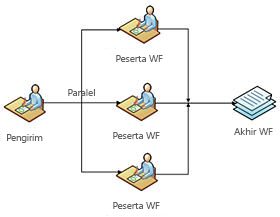
Saat peserta menerima email tugas atau masuk ke daftar tugas secara langsung, mereka bisa menampilkan item atau dokumen lalu setujui, Tolak, meminta perubahan, atau menetapkan kembali. Peserta bisa bekerja dengan tugas-tugas ini secara langsung di SharePoint atau dari aplikasi Office seperti Word, Excel, dan Outlook.
Saat alur kerja berjalan, peserta dan pemilik alur kerja bisa menampilkan mana berada di dalam proses persetujuan menggunakan halaman Status alur kerja. Saat peserta menyelesaikan tugas mereka, mengakhiri alur kerja dan pemilik diberitahu bahwa alur kerja sudah selesai.
Alur kerja persetujuan default
Microsoft SharePoint Server 2010 menyertakan beberapa alur kerja persetujuan yang Anda bisa mulai menggunakan segera untuk mengelola alur kerja manusia di organisasi Anda. Setiap alur kerja dapat ditambahkan ke daftar, pustaka, atau tipe konten dan lalu digunakan oleh pengguna bisnis Anda untuk mengelola item atau dokumen di terkait daftar atau pustaka.
Anda bisa menggunakan alur kerja untuk menjalankan persetujuan dokumen, kumpulkan umpan balik, kumpulkan tanda tangan, mengelola penerbitan aset, mengelola disposisi dan membuat tiga-status persetujuan. Saat Anda mengaitkan dan memulai alur kerja, Anda bisa mengubah perilaku dasar alur kerja, seperti yang menyetujui, bagaimana tugas yang ditetapkan, durasi, tanggal jatuh tempo, pesan alur kerja, dan seterusnya. Untuk sebagian besar alur kerja, Anda juga bisa mengkustomisasi mereka di SharePoint Designer 2010 atau 2013.
Setiap alur kerja dijelaskan di bawah ini, termasuk perbedaan utama antara alur kerja, dan apakah hal tersebut didukung untuk kustomisasi di SharePoint Designer 2010 atau 2013.
|
Alur Kerja |
Deskripsi |
Di SharePoint Designer |
|
Persetujuan |
Alur kerja persetujuan rute dokumen atau item untuk sekelompok orang untuk disetujui. Mendukung bertahap persetujuan mana rangkaian pertama penyetuju dapat ditinjau dan menyetujui, lalu kumpulan berikutnya penyetuju dapat ditinjau dan menyetujui, dan seterusnya. Setiap tahap penyetuju bisa lakukan Tinjau dalam urutan serial (satu per satu), urutan paralel (sekaligus), dan penetapan tugas paralel atau serial normal. Durasi dan tanggal jatuh tempo tugas yang bisa ditentukan dalam hari, Minggu, bulan, serta jatuh tempo final tanggal untuk semua tugas dalam alur kerja. Anda bisa individu untuk bidang CC (carbon copy). Alur kerja dapat disetel untuk mengakhiri saat pemberi persetujuan pertama menolaknya. Bisa diakhiri jika dokumen yang sedang Tinjau diubah. Dan, alur kerja bisa mengaktifkan persetujuan konten, jika mau. Tugas dan email dalam alur kerja permintaan persetujuan konten, sehingga tombol berisi formulir tugas untuk setujui, Tolak, Ubah permintaan, dan menetapkan ulang. Untuk penyetuju, komentar dukungan komentar konsolidasi yang memperlihatkan seluruh daftar komentar sebelumnya penyetuju. Alur kerja persetujuan bisa digunakan untuk mengatur status persetujuan konten di bagian akhir. Alur kerja persetujuan secara default yang terkait dengan tipe konten dokumen agar tersedia untuk pustaka dokumen. Catatan: alur kerja ini hanya tersedia di SharePoint Server. |
Ya |
|
Kumpulkan umpan balik |
Alur kerja kumpulkan umpan balik hanya sangat mirip dengan alur kerja persetujuan. Merutekan item atau dokumen ke sekelompok orang, tapi dalam kasus ini, alur kerja ini dirancang untuk mendapatkan umpan balik dari penyetuju. Umpan balik kompilasi dan dikirim ke orang yang memulai alur kerja. Seperti alur kerja persetujuan alur kerja ini mendukung bertahap persetujuan dan memungkinkan Anda menentukan tanggal jatuh tempo dan durasi dalam hari, Minggu, bulan, serta jatuh tempo final tanggal. Alur kerja bisa juga diatur untuk mengakhiri jika dokumen diubah, dan Anda bisa menambahkan orang ke bidang CC (carbon copy). Tidak seperti alur kerja persetujuan, tidak ada pilihan untuk mengakhiri alur kerja pada pertama penolakan karena yang tidak berlaku di sini, dan tidak ada pilihan untuk mengaktifkan persetujuan konten. Sejak tugas dan email di permintaan alur kerja persetujuan konten, formulir tugas menyertakan tombol untuk mengirim umpan balik, permintaan perubahan, dan menetapkan ulang. Alur kerja kumpulkan umpan balik terkait dengan tipe konten dokumen sehingga tersedia di pustaka dokumen. Catatan: alur kerja ini hanya tersedia di SharePoint Server. |
Ya |
|
Kumpulkan tanda tangan |
Alur kerja kumpulkan tanda tangan merutekan dokumen yang dibuat dalam aplikasi Microsoft untuk sekelompok orang untuk kumpulkan tanda tangan digital mereka. Anda bisa menambahkan penanda tangan dalam urutan paralel atau serial, dan Anda bisa menambahkannya di tahap. Anda juga bisa menambahkan orang ke bidang CC (carbon copy). Ada tanpa bidang atau perilaku alur kerja ini (tidak seperti persetujuan dan kumpulkan umpan balik alur kerja). Saat penanda tangan alur kerja menerima tugas, mereka bisa masuk dari daftar tugas di SharePoint atau dari dalam dokumen host, seperti Microsoft Word, Excel, dan PowerPoint. Formulir tugas mencakup tombol untuk masuk atau menetapkan ulang tugas saja. Mekanisme penandatanganan menggunakan kontrol baris tanda tangan Microsoft Office. Gambar tanda tangan bisa disediakan oleh pengguna atau diterapkan secara otomatis menggunakan logika dalam formulir (secara khusus, aturan dan tindakan di formulir InfoPath). Alur kerja kumpulkan tanda tangan dikaitkan dengan tipe konten dokumen sehingga tersedia di pustaka dokumen Namun, alur kerja hanya akan muncul di pustaka jika dokumen yang berisi satu atau beberapa Microsoft Office baris tanda tangan. Catatan: alur kerja ini hanya tersedia di SharePoint Server. |
Ya |
|
Penerbitan |
Penerbitan alur kerja merutekan konten untuk persetujuan sama alur kerja persetujuan yang melakukan ini kecuali yang dirancang untuk manajemen konten perusahaan situs dengan mengaktifkan fitur penerbitan. Perbedaan lain adalah dalam bentuk alur kerja. Formulir kaitan dan inisiasi menyembunyikan opsi untuk menambahkan penyetuju, Akhiri alur kerja pada penolakan pertama, Akhiri alur kerja jika perubahan dokumen, dan mengaktifkan persetujuan konten. Catatan: alur kerja penerbitan ini hanya tersedia di SharePoint Server di mana penerbitan fitur diaktifkan. |
Ya |
|
Tiga-status |
Alur kerja tiga-status melacak status masalah atau item melalui tiga status dan dua transisi antara status, yang membantu melacak masalah volume tinggi. Alur kerja didesain untuk berfungsi dengan Templat daftar pelacakan masalah tapi bisa digunakan dengan setiap daftar yang memiliki kolom pilihan dengan tiga atau lebih nilai yang berfungsi sebagai status alur kerja. Peserta dalam alur kerja mungkin bekerja dengan daftar yang langsung atau di luar proyek terkait dengan daftar. Alur kerja pembaruan status daftar dan membuat tugas baru untuk peserta berikutnya, dan proses ini tetap. Alur kerja peserta bisa mengubah menyelesaikan tugas mereka atau Ubah status alur kerja item. Catatan: alur kerja ini hanya tersedia di SharePoint Foundation 2010 dan SharePoint Server. |
Tidak |
|
Persetujuan disposisi |
Alur kerja persetujuan disposisi melacak konten yang telah kedaluwarsa atau kedaluwarsa dan dievaluasi atau dihapus. Alur kerja ini berguna khususnya pada situs Pusat rekaman atau situs yang mendukung kebijakan penyimpanan dokumen manajemen rekaman. Alur kerja bisa dikonfigurasi untuk mulai secara otomatis saat dokumen atau item kedaluwarsa atau mulai secara manual dengan peserta. Alur kerja menggunakan tugas alur kerja persetujuan disposisi dokumen tertentu dan item di daftar tugas daripada memberi mereka peserta tertentu. Hanya orang-orang yang memiliki izin untuk daftar tugas ini bisa menyelesaikan tugas dengan menyetujui atau menolak item untuk penghapusan. Alur kerja juga menyertakan penyelesaian tugas secara massal sehingga orang bisa memproses sejumlah besar item untuk penghapusan dalam satu langkah. Ini biasanya diperlukan karena banyaknya tugas yang dihasilkan oleh alur kerja. Catatan: alur kerja ini hanya tersedia di SharePoint Server. |
Tidak |
Menggunakan alur kerja di SharePoint Server
Untuk menggunakan alur kerja di SharePoint Server, Anda terlebih dahulu menambahkan alur kerja ke daftar, pustaka, atau tipe konten. Setelah Anda melakukan itu, alur kerja tersedia untuk pengguna dari daftar atau pustaka - Apakah Anda terkait alur kerja dengan mereka secara langsung atau terkait alur kerja dengan tipe konten yang digunakan oleh daftar atau pustaka. Saat mengaitkan alur kerja dengan tipe konten, Anda bisa mengaitkan dengan tipe konten situs tipe atau daftar konten (contoh tipe konten situs yang ditambahkan ke daftar atau pustaka tertentu). Tipe konten situs bermanfaat bahwa alur kerja tersedia secara luas seluruh daftar atau pustaka di kumpulan situs untuk item dari tipe konten tertentu.
Jika Anda memiliki izin Kelola daftar, Anda memiliki opsi untuk menambahkan alur kerja ke daftar, pustaka, atau tipe konten. Ikuti langkah-langkah di bawah pengaturan alur kerja awal.
-
Telusuri ke daftar atau pustaka tempat Anda ingin menambahkan alur kerja.
-
Klik tab Daftar jika daftar, atau tab pustaka jika pustaka itu.
-
Di grup Pengaturan, klik Pengaturan Alur Kerja.
-
Pada halaman Pengaturan Alur Kerja, klik Tambahkan alur kerja.
-
Telusuri ke daftar atau Pustaka yang berisi contoh tipe konten daftar yang ingin Anda ubah.
-
Klik tab Daftar jika daftar, atau tab pustaka jika pustaka itu.
-
Klik Pengaturan daftar jika daftar atau Pengaturan pustaka jika pustaka itu.
-
Di bawah Tipe konten, klik nama tipe konten yang ingin Anda kaitkan alur kerja dengan.
Jika Anda tidak melihat tipe konten pada halaman, Anda mungkin perlu pilih Pengaturan tingkat lanjut , lalu Perbolehkan manajemen tipe konten. -
Di bawah pengaturan, pilih pengaturan alur kerja.
-
Klik Tambahkan alur kerja.
-
Dari halaman Beranda untuk kumpulan situs, pilih Tindakan situs , lalu Pengaturan situs.
-
Di bawah Galeri, klik tipe konten situs.
-
Klik nama tipe konten situs yang ingin Anda tambahkan atau mengaitkan alur kerja dengan.
-
Klik pengaturan alur kerja.
-
Pada halaman Pengaturan Alur Kerja, klik Tambahkan alur kerja.
Melakukan salah satu langkah di atas membawa Anda ke Tambahkan halaman alur kerja di mana Anda memilih tipe alur kerja nama alur kerja, daftar tugas untuk digunakan, dsb.
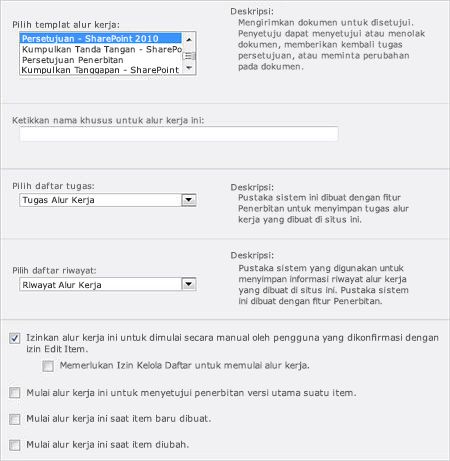
Di Halaman ini, Anda bisa mengonfigurasi pengaturan alur kerja berikut ini:
-
Pilih Templat alur kerja, seperti persetujuan, kumpulkan umpan balik dan kumpulkan tanda tangan.
-
Tentukan nama untuk alur kerja.
-
Tentukan daftar tugas untuk digunakan untuk tugas dalam alur kerja ini.
-
Menentukan daftar Riwayat yang akan digunakan untuk alur kerja ini.
-
Memungkinkan alur kerja dimulai secara manual oleh pengguna.
-
Memerlukan mengelola daftar izin untuk memulai alur kerja.
-
Memulai alur kerja untuk menyetujui penerbitan versi utama item.
-
Memulai alur kerja saat item baru dibuat.
-
Mulai alur kerja saat item yang diubah.
Halaman berikutnya akan memperlihatkan perilaku alur kerja yang Anda bisa mengubah, seperti penyetuju, pesan alur kerja dan jatuh tempo tanggal. Nilai yang Anda pilih menjadi nilai default saat pengguna mulai alur kerja-kata lain, Anda mengisi formulir kaitan persis sama sekali, saat Anda menambahkan alur kerja ke daftar, pustaka, atau tipe konten, dan nilai-nilai tersebut digunakan di semua contoh berikutnya alur kerja.
Formulir kaitan berbeda untuk setiap alur kerja yang disertakan dengan SharePoint. Ini adalah apa yang Anda lihat saat mengaitkan alur kerja persetujuan.
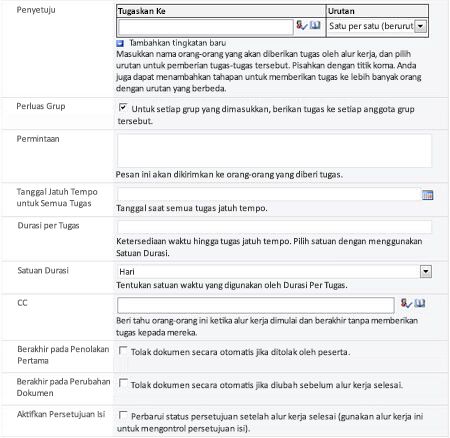
Di Halaman ini, Anda bisa menentukan perilaku alur kerja berikut ini:
-
Penyetuju untuk alur kerja.
-
Urutan penyetuju: paralel atau serial
-
Tahapan persetujuan.
-
Perluas grup dengan menetapkan tugas ke setiap anggota grup.
-
Permintaan pesan yang muncul dalam alur kerja.
-
Tanggal jatuh tempo untuk semua tugas.
-
Durasi per tugas.
-
Unit Durasi: hari, minggu atau bulan.
-
CC, siapa yang harus carbon copy tugas yang ditetapkan.
-
Akhiri alur kerja pada penolakan pertama.
-
Akhiri alur kerja jika perubahan dokumen.
-
Mengaktifkan persetujuan konten dengan memperbarui status persetujuan saat alur kerja selesai.
Setelah alur kerja telah terkait dengan daftar, pustaka, atau tipe konten, Anda dan orang lain sudah siap untuk mulai menggunakan alur kerja. Jika Anda memilih untuk memulai alur kerja saat item dibuat atau diubah (pada alur kerja halaman Tambahkan), pengguna tidak akan melihat perbedaan atau bahkan tahu alur kerja telah mulai saat membuat dan memperbarui dokumen atau item daftar di situs. Saat opsi ini tidak dipilih, pengguna mulai alur kerja mereka sendiri, secara manual.
Mereka lakukan ini dengan memilih opsi alur kerja dari dalam aplikasi Office 2010 yang digunakan untuk membuat dokumen, atau mereka bisa memilih opsi alur kerja dari daftar atau pustaka tempat item disimpan, seperti menu tarik turun di samping item daftar.
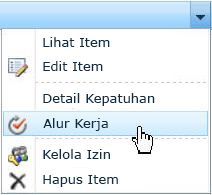
Mengklik di sini, membawa pengguna untuk mulai halaman alur kerja baru, yang memperlihatkan alur kerja yang tersedia yang bisa mulai plus status alur kerja lain yang sedang berjalan dan selesai.
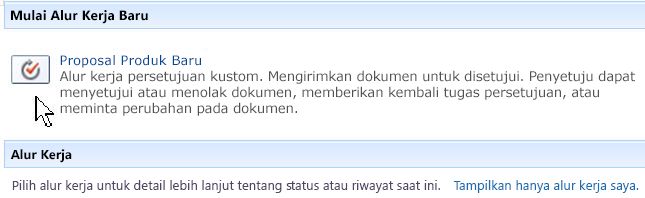
Terakhir, mereka akan melihat formulir inisiasi alur kerja di mana mereka bisa menentukan perilaku inti alur kerja. Dengan formulir kaitan, yang selesai hanya sekali saat alur kerja pertama ditambahkan ke daftar, pustaka, atau tipe konten, formulir inisiasi selesai setelah setiap kali alur kerja mulai secara manual – sehingga bisa setiap contoh alur kerja menggunakan nilai formulir inisiasi berbeda, tapi semuanya menggunakan nilai formulir kaitan yang sama.
Formulir berbeda untuk setiap alur kerja yang disertakan dengan SharePoint, dan nilai default akan muncul dalam formulir jika mereka telah ditambahkan ke formulir kaitan (seperti yang dijelaskan sebelumnya). Alur kerja persetujuan formulir inisiasi, tanpa nilai default apa pun, yang terlihat seperti ini.
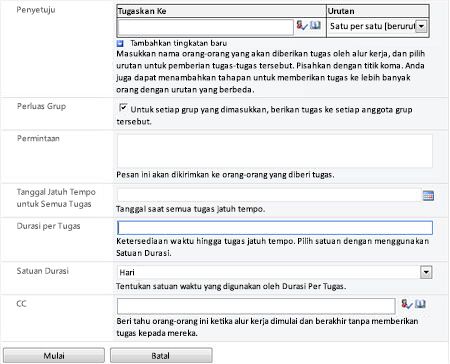
Orang yang memulai alur kerja bisa tambahkan nilai baru atau meninggalkan default dan lalu pilih mulai. Ini membuat tugas dan menetapkan ke pemberi persetujuan pertama yang tercantum.
Untuk penyetuju tercantum dalam alur kerja, mereka menerima tugas yang ditetapkan bagi mereka dan mereka menerima pemberitahuan email. Mereka bisa menyetujui atau menolak tugas secara langsung dari dalam aplikasi Office 2010 tertentu, seperti Outlook- atau mereka bisa langsung masuk ke daftar tugas, di mana mereka akan melihat tugas baru yang ditetapkan bagi mereka.
Ketika mereka membuka tugas, mereka melihat formulir tugas yang bisa mereka gunakan untuk setujui, Tolak, meminta perubahan atau menetapkan ulang tugas. Formulir tugas untuk alur kerja persetujuan terlihat seperti ini.
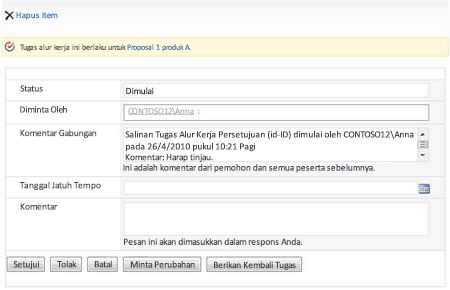
Bergantung pada tindakan pemberi persetujuan, tugas mungkin ditetapkan ke berikutnya pemberi persetujuan, dikirim kembali ke penulis dengan perubahan yang diminta, atau disetujui, yang menyelesaikan alur kerja.
Mengedit alur kerja di SharePoint Designer 2010 atau 2013
Saat menyiapkan alur kerja di SharePoint, Anda bisa mengubah beberapa perilaku dasar, seperti yang penyetuju, tanggal jatuh tempo untuk tugas, dan pesan dalam alur kerja. Ini adalah cara yang berguna untuk dengan cepat memulai alur kerja persetujuan dan untuk sebagian besar, mereka alamat banyak kebutuhan proses bisnis umum.
Selain menggunakan alur kerja dengan cara ini, Anda bisa membuka banyak alur kerja di SharePoint Designer 2010 atau 2013 dan kustomisasi sepenuhnya tampilan, perilaku dan hasil alur kerja. Anda bisa mengkustomisasi formulir yang dilihat pengguna, kondisi penyelesaian, dan setiap tahap tugas dan proses tugas dalam alur kerja.
Dalam tabel berikut, Anda melihat perbandingan tipe kustomisasi yang bisa Anda lakukan di browser dengan tipe kustomisasi yang bisa Anda lakukan di SharePoint Designer2010. Ini berdasarkan didasarkan pada alur kerja persetujuan di SharePoint Server 2010.
|
Kustomisasi alur kerja di SharePoint |
Kustomisasi alur kerja di SharePoint Designer |
|
|
|
Saat Anda membuka SharePoint Designer 2010 atau 2013 dan lalu buka alur kerja dari panel navigasi, Anda melihat semua alur kerja yang tersedia untuk situs Anda. Anda melihat daftar alur kerja, alur kerja situs dan alur kerja dapat digunakan kembali. Selain ini, Anda melihat alur kerja yang dapat digunakan kembali secara global, yang merupakan tempat alur kerja persetujuan default di SharePoint Server muncul.
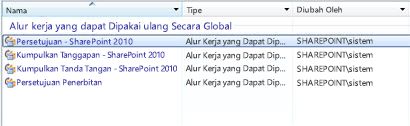
Anda akan melihat bahwa hanya persetujuan, kumpulkan umpan balik, kumpulkan tanda tangan dan penerbitan alur kerja yang ditampilkan di sini. Ini adalah karena alur kerja ini semua dibangun dengan menggunakan fitur yang didukung di SharePoint Designer 2010 atau 2013. Sebagai contoh, mereka menggunakan tindakan alur kerja OfficeTask, terintegrasi formulir InfoPath dan dukungan untuk alur kerja berbasis Visio. Alur kerja tiga-status dan alur kerja persetujuan disposisi, namun, tidak didukung karena ini adalah kompilasi alur kerja yang akan memerlukan aplikasi pengembangan seperti Microsoft Visual Studio untuk mereplikasinya aktivitas alur kerja. Sisa dari artikel ini akan berfokus pada alur kerja yang didukung di SharePoint Designer 2010 atau 2013.
Ada dua cara untuk mengedit alur kerja. Mengedit langsung dan membuat perubahan pada alur kerja asli, atau membuat salinan alur kerja dan menyesuaikannya. Kedua opsi ini tersedia untuk Anda jika Anda adalah administrator kumpulan situs. Jika Anda adalah pemilik situs atau desainer, alur kerja yang bersifat baca-saja, jadi Anda harus membuat salinan dan mengedit salinan. Itu merupakan praktik yang baik tetap untuk mengedit salinan alur kerja seandainya alur kerja asli sedang penggunaan dan menyajikan fungsi bisnis.
Ketika Anda membuka alur kerja persetujuan (Apakah Anda mengedit sel asli atau mengedit salinan), Anda melihat halaman ringkasan, lapisan pertama antarmuka pengguna untuk alur kerja. Halaman ini akan memperlihatkan pengaturan alur kerja utama dan objek yang terkait dengan alur kerja.
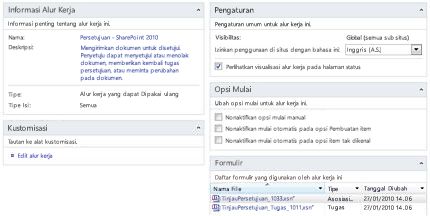
Misalnya, Anda melihat bidang nama dan deskripsi serta tipe alur kerja dan tipe konten. Anda melihat beberapa pengaturan alur kerja yang umum, seperti bahasa dan apakah akan mengaktifkan visualisasi alur kerja, yang merupakan berbasis web tampilan visual dari status alur kerja yang disediakan oleh Visio Services di SharePoint Server 2010. Anda juga melihat opsi mulai, di mana Anda bisa menonaktifkan mulai manual alur kerja, mulai otomatis alur kerja saat item baru dibuat, dan mulai otomatis alur kerja saat item yang berubah. Memilih salah satu opsi ini akan menonaktifkan opsi mulai alur kerja yang sesuai di SharePoint.
Anda juga melihat formulir yang terkait dengan alur kerja-formulir kaitan dan inisiasi (formulir yang sama digunakan untuk tujuan kedua), dan formulir tugas. Ini adalah formulir InfoPath 2010 yang bisa dibuka dari sini dan dikustomisasi secara langsung dalam editor formulir InfoPath. Di pita, Anda bisa mengkustomisasi parameter formulir inisiasi, variabel lokal, dan kolom terkait untuk alur kerja - yang digunakan untuk mengumpulkan, menyimpan, dan mengambil data sepanjang proses alur kerja. Menggunakan pita, Anda bisa juga mengubah terkait daftar dan tipe konten, serta mengekspor dan mengimpor alur kerja ke dan dari Visio 2010.
Untuk mendapatkan lebih dalam alur kerja dan mulai mengkustomisasi definisi dan logika, pilih Edit alur kerja di grup kustomisasi.
Pada layar ini, Anda melihat editor standar alur kerja di SharePoint Designer 2010 atau 2013. Ini adalah ruang kerja layar penuh di mana Anda bisa membuat dan mengkustomisasi alur kerja semua jenis. Biasanya, Anda menggunakan ruang ini untuk membuat alur kerja kustom yang mengotomatisasi proses sistem atau orang-orang yang secara otomatis memperbarui, mengubah, atau memindahkan data yang didasarkan pada sumber data berubah.
Dalam kasus alur kerja persetujuan alur kerja hanya berisi satu baris, yang dimulai proses persetujuan pada item tertentu dengan grup penyetuju (yang sudah ditentukan saat alur kerja diatur ke atas).
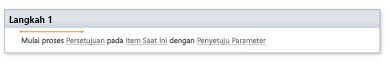
Saat ini mungkin muncul relatif sederhana di tindakan pertama, ini satu "persetujuan mulai proses" adalah benar-benar tindakan komposit alur kerja yang berisi hierarki tugas dan inti perutean logika proses persetujuan seluruh. Berlaku, itu tindakan alur kerja dengan beberapa lapisan dan perilaku, termasuk penetapan tugas, perutean detail dan data mengikat ke konten SharePoint.
Jika Anda telah membuat alur kerja persetujuan baru dari awal, Anda bisa cukup tambahkan tindakan "Proses persetujuan mulai" ini dari Galeri tindakan dan langsung kerangka dan logika untuk proses persetujuan.
Untuk menampilkan dan mengedit konten alur kerja persetujuan ini klik link persetujuan . Ini akan membawa Anda ke halaman ringkasan proses tugas.
Halaman ringkasan proses tugas memperlihatkan semua objek yang terkait dengan proses tugas dengan cara yang sama yang halaman ringkasan alur kerja memperlihatkan semua objek yang terkait dengan alur kerja. Anda bisa hampir memikirkan proses tugas sebagai sub-alur kerja ditumpuk dalam alur kerja utama. Halaman ringkasan proses tugas adalah satu tingkat di bawah alur kerja halaman ringkasan di hierarki objek.
Pada halaman ringkasan, Anda bisa mengubah nama dan pemilik. Anda bisa menentukan bahwa hanya tugas Penerima dan proses pemilik bisa menambahkan dan mengedit tugas alur kerja. Anda bisa memperbolehkan penetapan ulang dan mengubah permintaan untuk alur kerja. Anda bisa menambahkan dan menghapus bidang penyelesaian tugas individu, dan Anda bisa mengubah hasil tugas, seperti setujui dan tolak.
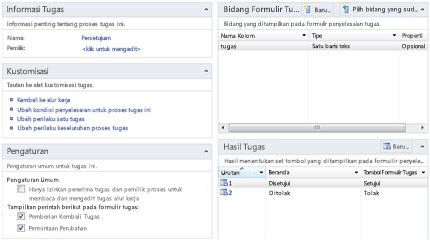
Tapi pengaturan yang paling penting di grup kustomisasi, tempat Anda bisa mengubah kondisi penyelesaian alur kerja, perilaku tugas individual, dan perilaku proses tugas. (Ada link "Kembali ke alur kerja" juga di bagian ini yang cukup membawa Anda kembali ke editor alur kerja pada layar sebelumnya.)
Untuk mengkustomisasi perilaku alur kerja dan penyelesaian ketentuan, Anda menggunakan editor proses tugas - yang bertindak seperti alur sub-kerja editor dalam editor alur kerja lebih besar dari SharePoint Designer. Di editor proses tugas, Anda melihat ke dalam kerangka alur kerja persetujuan dengan lapisan tugas dan proses tugas, sementara waktu karena Anda bisa menambahkan dan mengkustomisasi logika apa pun Anda menggunakan perintah alur kerja yang tersedia.
Opsi pertama yang tersedia adalah mengubah penyelesaian kondisi untuk proses tugas. Ketika Anda membuka penyelesaian kondisi untuk alur kerja persetujuan, Anda melihat semua kondisi yang harus dipenuhi untuk alur kerja dianggap sebagai selesai. Misalnya, jika jumlah disetujui tugas sama dengan tugas yang selesai hitungan, kemudian variabel disetujui diatur ke ya. Anda bisa menambahkan lebih banyak logika berikut agar kumpulan kondisi diperlukan untuk alur kerja selesai atau Anda bisa membiarkan kondisi yang ada di tempat.
Catatan: Selain tindakan alur kerja default, alur kerja persetujuan menyertakan grup Tindakan perilaku tugas yang bisa Anda gunakan untuk menambahkan logika khusus untuk tugas alur kerja. Misalnya, Anda bisa menyisipkan tindakan yang menambahkan, meningkatkan, dan kirim pemberitahuan tugas baru.
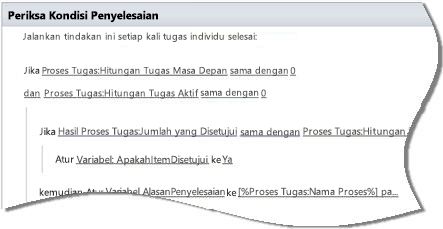
Anda bisa mengubah perilaku setiap frase tugas individual menggunakan editor proses tugas. Secara khusus, Anda bisa mengubah apa yang terjadi ketika tugas yang ditetapkan, saat itu tertunda, saat langganan kedaluwarsa, saat langganan dihapus, dan saat selesai. Dalam persetujuan alur kerja, Anda melihat logika yang telah ditambahkan ke setiap fase ini.
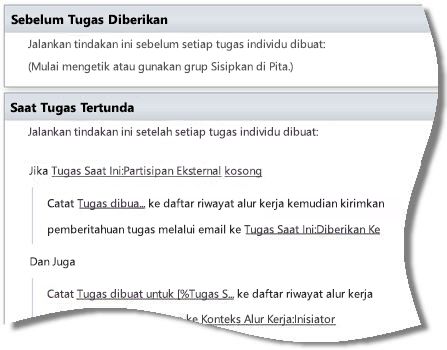
Misalnya, jika tugas kedaluwarsa - khususnya jika tugas belum selesai setelah tanggal jatuh tempo - itu mengirim pemberitahuan email ke orang yang diberi tugas yang saat ini.
Selain untuk mengubah perilaku tugas individual, Anda bisa mengubah perilaku proses tugas, yang merangkum tugas individual. Secara khusus, Anda bisa mengubah apa yang terjadi saat mulai proses tugas, ketika dijalankan (yang meliputi dihapus dan diubah), saat itu dibatalkan, dan ketika selesai. Dalam persetujuan alur kerja, Anda melihat lebih banyak logika telah ditambahkan ke tahapan ini dari alur kerja.
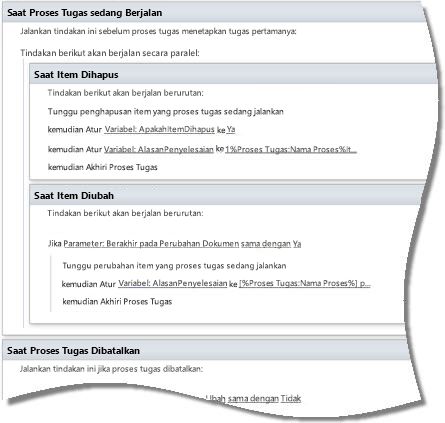
Sebagai contoh, ada beberapa hal yang terjadi saat proses tugas selesai. Jika variabel disetujui sama dengan ya, lalu status alur kerja diatur disetujui. Jika Aktifkan persetujuan konten parameter ya, lalu persetujuan konten untuk item alur kerja yang diatur disetujui. Ini adalah contoh kecil logika yang telah ditambahkan ke proses tugas secara keseluruhan.
Sekali lagi, Anda bisa mengubah logika ini atau menambahkan logika Anda sendiri ke tahap ini atau salah satu tahap dalam proses tugas. Hanya memeriksa logika yang ada di merupakan cara yang hebat untuk mempelajari cara membuat dan menerapkan desain alur kerja.
Langkah berikutnya
Alur kerja persetujuan di SharePoint Server bisa digunakan untuk berbagai proses bisnis dari informal konten Tinjauan untuk terstruktur pengeluaran pelaporan karena mengikuti pola perutean serupa. Dengan demikian, Anda bisa menggunakan alur kerja default seperti alamat kebutuhan ini, mengubah hanya tipe alur kerja, penyetuju, tanggal jatuh tempo, dan seterusnya.
Tempat bisnis dan Departemen mungkin berbeda berada di perilaku spesifik untuk setiap tahap dalam proses alur kerja. Dan ini adalah tempat Anda bisa menggunakan SharePoint Designer 2010 atau 2013 dan editor alur kerja ini untuk menambahkan dan mengkustomisasi baru logika dalam setiap tahapan proses saat mempertahankan perilaku umum alur kerja bisnis secara keseluruhan.
Cara terbaik untuk memulai alur kerja persetujuan adalah untuk menerapkannya ke situs Anda menggunakan sekelompok kecil penyetuju, mengamati bentuk dan email, dokumen atau item yang disetujui, dan tugas terkait dan Riwayat daftar. Lalu memulai melakukan perubahan menggunakan pertama SharePoint di browser dan lalu SharePoint Designer 2010 atau 2013.










